Keyboards für iPads
Wer viel Text tippt, wertschätzt eine externe Tastatur für sein iPad – so geht es zumindest mir. Der zu fühlende Tastenanschlag und die Möglichkeit flink zwischen Wörtern und Absätzen seinen Curser zu platzieren (ohne dabei die Hände anzuheben), empfindet keine Display-Tastatur nach. Ein externes iPad-Keyboard bleibt für mich deshalb ein Muss.
Als jemand der täglich viele Wörter auf ein Display bringt, habe ich über die Jahre drei externe Tastaturlösungen gefunden, auf die ich dieses Thema reduzieren kann. Es gibt zwar unzählige Bluetooth-Tastaturen, die alle funktionieren und sich teilweise sogar speziell fürs iPad anbieten – von Logitech über Kanex bis Brydge– aber für mich beschränkt sich die generelle Wahl derzeit auf diese drei Produkte.
Apples Smart Keyboard
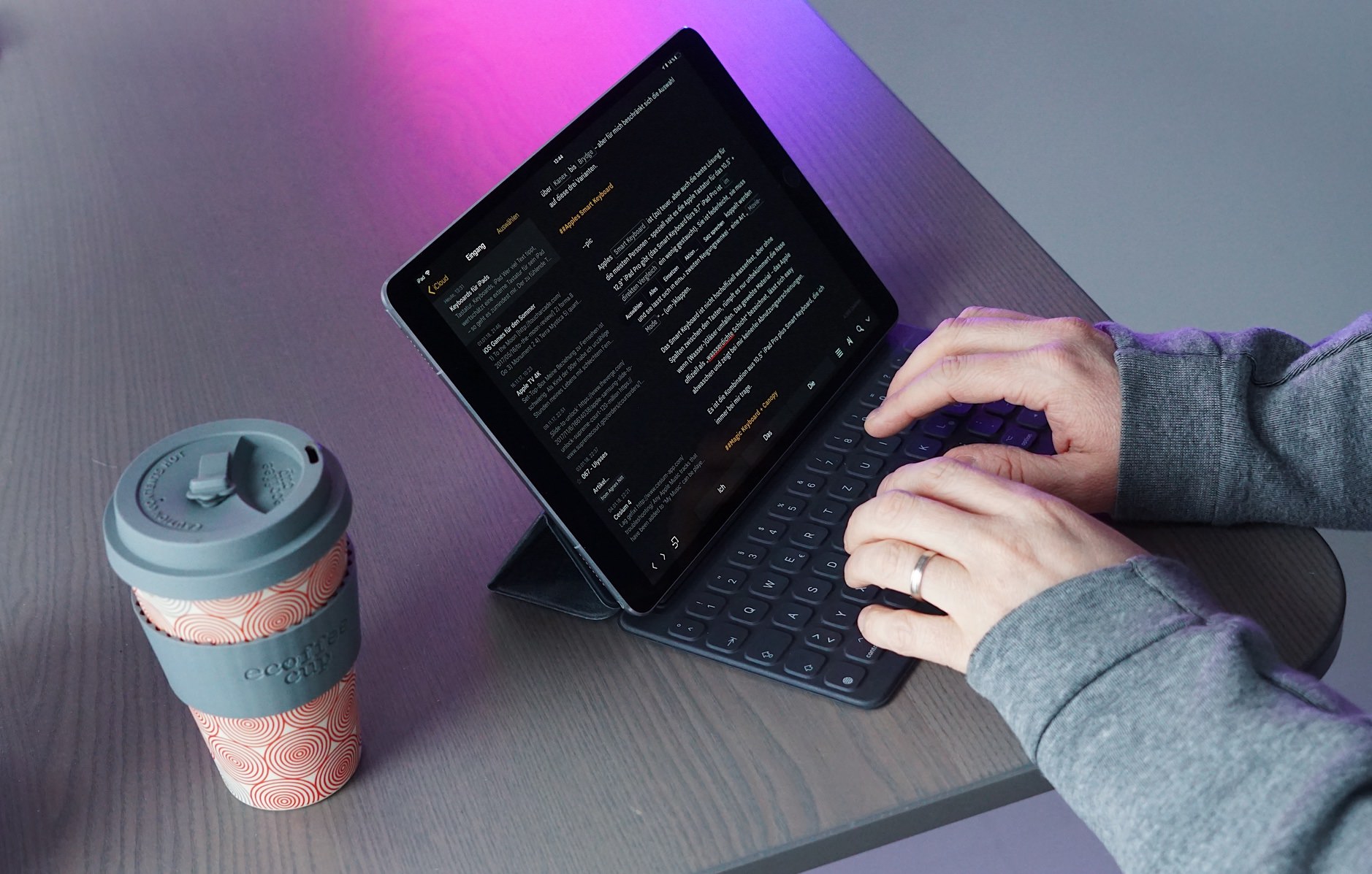
Apples Smart Keyboard ist (zu) teuer, aber auch die beste Lösung für die meisten Personen – speziell seit es die Apple Tastatur für das 10,5” + 12,9” iPad Pro gibt (das Smart Keyboard fürs 9,7” iPad Pro ist im direkten Vergleich ein wenig arg gestaucht). Sie ist federleicht, sie muss dank Smart Connector nie separat aufgeladen oder gekoppelt werden und sie lässt sich in einen zweiten Neigungswinkel – eine Art „Movie-Mode“ – (um-)klappen.
Das Smart Keyboard ist nicht hochoffiziell wasserfest, aber ohne Spalten zwischen den Tasten, rümpft es nur unbekümmert die Nase wenn (Wasser-)Gläser umfallen. Das gewebte Material – das Apple offiziell als „wassserdichte Schicht“ bezeichnet, lässt sich easy abwaschen und zeigt bei mir keinerlei Abnutzungserscheinungen.
Es ist die Kombination aus dem 10,5” iPad Pro plus Smart Keyboard, die ich grundsätzlich bei mir trage.
Magic Keyboard + Canopy
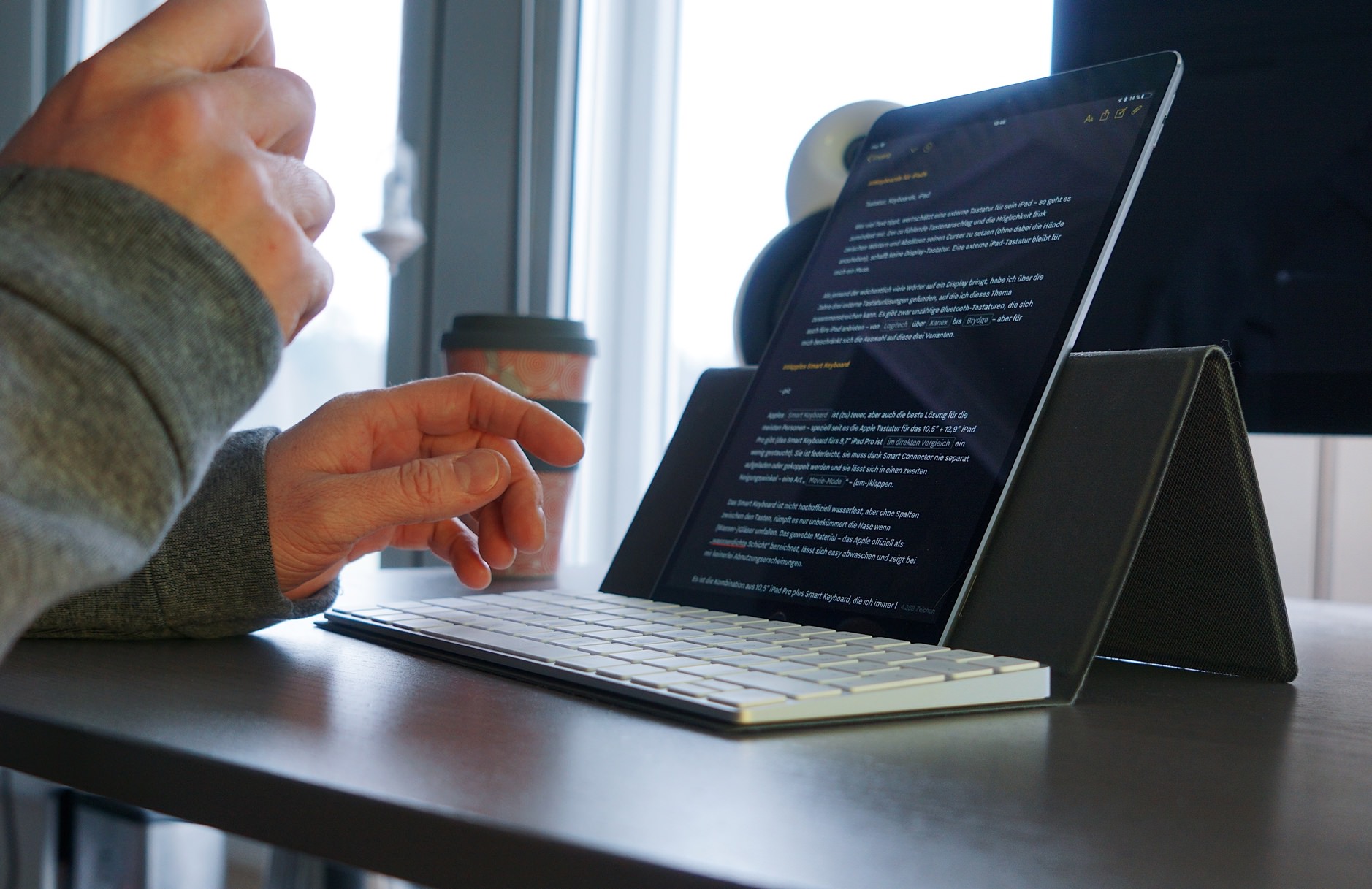
Aber vielleicht besitzt ihr schon ein Magic Keyboard? Die Chancen stehen sicherlich nicht schlecht wenn man auf die iMac-Verkäufe der letzten Jahre schaut und bedenkt das Apple ihr „Wireless Keyboard“ bereits seit über 14 Jahren anbietet.
Relevant fürs iPad ist aber nur das aktuellste Magic Keyboard (119 Euro), dass im Jahr 2015 zusammen mit der Magic Mouse 2 und dem Magic Trackpad 2 erschien. Nur diese Version ist kompatibel mit dem Canopy ($40) von Studio Neat – eine Transporthülle für die Tastatur, die obendrein eine Aufstellmöglichkeit für das Apple Tablet bietet.
Die Vorteile liegen auf der Hand: Das Magic Keyboard ist eine ganze Ecke breiter als das Smart Keyboard fürs 10,5” iPad Pro, kann sich über Bluetooth auch mit Macs und anderen iOS-Geräten verbinden und ist ziemlich zukunftssicher.
Das Magic Keyboard lädt sich über Lightning auf. Als iPad-Nutzer hat man ein solches Kabel zur Hand. Leider besitzt es keine „Easy-Switch-Tasten” um beispielsweise drei Geräte einzuprogrammieren, zwischen denen man per Bluetooth auf Knopfdruck wechselt.
DAS Keyboard + USB-Lightning-Adapter

Enthusiasten schwören auf ihre mechanischen Keyboards – ich zähle mich dazu. Die Haptik ist bezaubernd. Diese Tastaturen sind zwar nur begrenzt mobil, aber bei gewöhnlicher Schreibtischarbeit hat man Platz für ein solches Setup.
Das größte Problem um eine USB-Tastatur über den „Lightning auf USB Kamera-Adapter“ an ein iPad anzustecken, ist der fehlende Stand fürs Tablet und die Stromversorgung für die Tastatur. Mein (älteres) DAS Keyboard kommt ohne externen Strom aus wenn ich es am iPad anschließe – eine von mir getestete SteelSeries Apex-Tastatur brauchte aber zwingend einen USB-Hub mit externer Stromversorgung.
Mittlerweile gibt es auch mechanische Tastaturen, die sich über Bluetooth verbinden – das Lofree beispielsweise. Ich habe aber keine Ahnung wie gut die funktionieren.
Strich drunter.
Es sollte nicht übersehen werden, dass sich alle von mir hier vorgeschlagenen Tastatur-Lösungen mit einem einzigen Handgriff vom iPad lösen lassen. Keins der Keyboard klammert sich dauerhaft ans Tablet. Und obwohl ich ständig in die Tasten haue, gibt es unterhalb des Tages viele Situationen, in denen ich die Tastatur abnehmen will – zum Lesen oder Surfen beispielsweise.
Wenn ihr nur eine Information aus diesem Artikel mitnehmt, dann lasst es exakt diese sein: Externe Tastaturen für Touch-Tablets sind super (für mich sogar dringend erforderlich), aber eine Möglichkeit die Tastatur in Sekundenschnelle wieder abzunehmen, ist unverzichtbar.